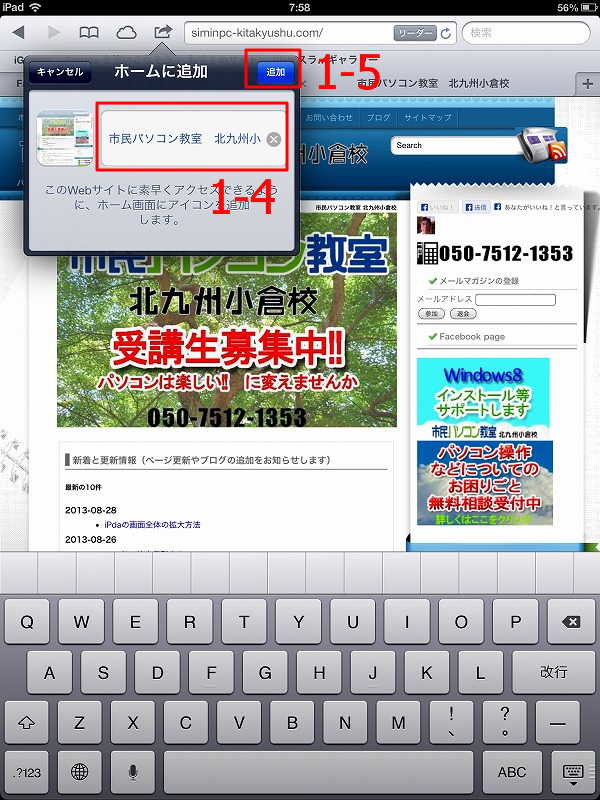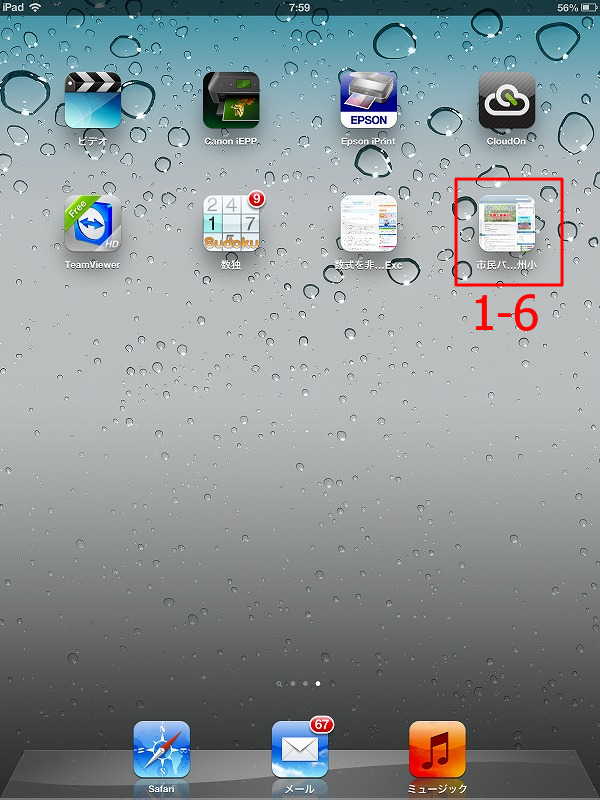iPadでsafariのページをホーム画面に登録する
こんにちは、市民パソコン教室北九州小倉校の篠原です。
ちょっとひとり言
Windows8.1の開発完了とfacebookに投稿が掲載されていました。
どんなものなのかはプレビュー版を試していないので分かりませんが、改良版なのでしょうから、使いやすくなっていることを望みます。トレンドは流れていくものだと思ってるので、新しい機能に期待しましょう。
ところで、今私が力を入れて取り組んでいること。
パソコン教室の運営は当然のこととして、この仕事を始めてから、少し自分の時間が使えるようになってきました。ということで、仲間と一緒におやじバンドなるものを結成しました。1年以上がたち、第1回のコンサートも小さいながら開催しました。私の担当はSaxです。音に惹かれたひ吹いてみたいと思いったのがこの楽器の選択のきっかけです。楽譜も読めず、指も動かずと無茶なスタートでした。
今日はここまで。
今日は、iPadでsafariのページをホーム画面に登録する方法です。
この操作は、iPad4(iOS6.1.3)で行います。
ホーム画面にホームページのアイコンを登録
- 図1 (safariのページをアイコンにする)
- 1-1 iPadの画面でSafariを起動し、アイコンで登録したいページを表示します。(例は、市民パソコン教室北九州小倉校のページです。)
- 1-2 safariの画面上部にあるツールバーから
 ボタンをタップします。
ボタンをタップします。 - 1-3 「ホーム画面に追加」ボタンをタップします。
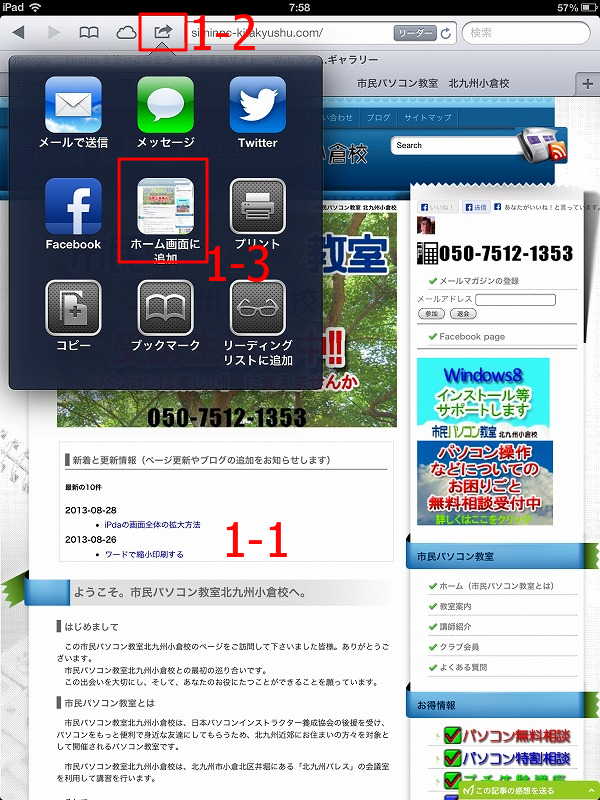
以上で、iPadでsafariのページをホーム画面に登録する方法は終わりです。
市民パソコン教室北九州小倉校の「パソコン無料相談」も見てね。

Tag: iPad ホーム画面 アイコン登録 safari ホーム画面に追加